
外部カメラを使ってライブ配信をしたくて配信用のソフトOBS Studioを使いました。
しかし、画面のサイズがうまく変えられない。
上の画像のように正方形に近い形になってしまいます。
これだと映像を合わせようとして大きくしてもの左右に黒い部分ができてしまいます。
さらに映像が圧縮されているようで細長く映ってしまいます。
映像キャプチャのプロパティにある解像度をいじれば直るということを知り、解像度を1920×1080に変えてみましたが直りません!
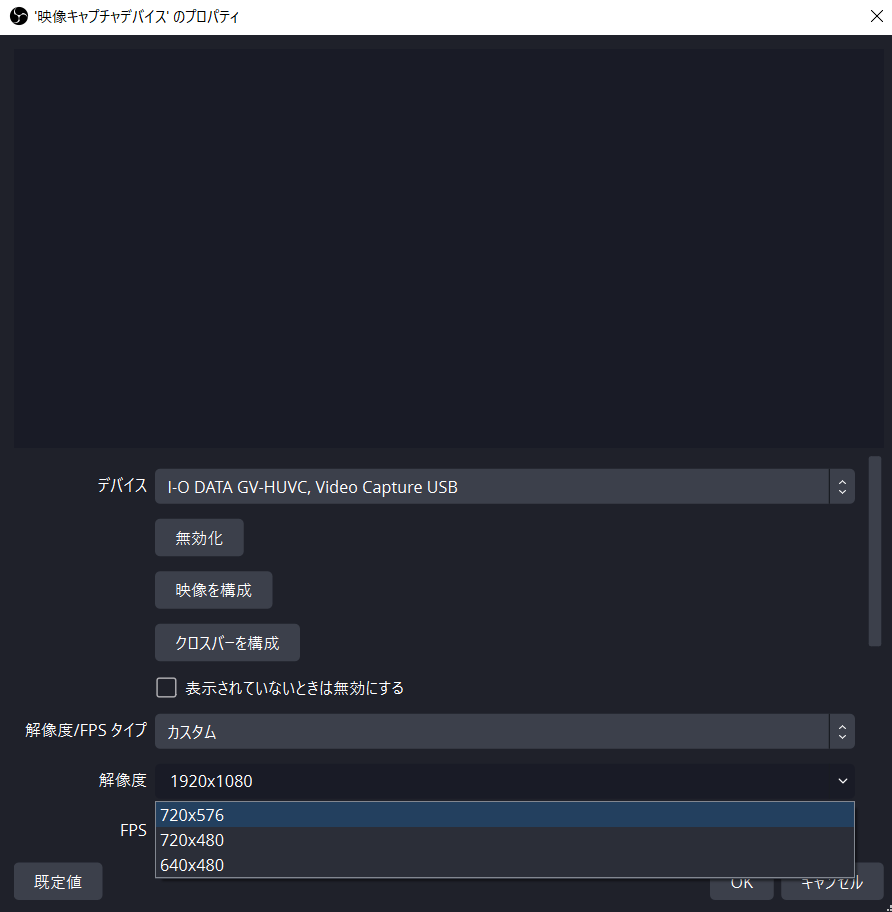
むしろ1920×1080と入力すると映像が映らなくなる。
設定をいろいろいじってもだめ。
調べても解像度をいじれば直るという事だけしか出てきませんでした。
格闘すること6時間ほど、やっとやり方がわかりました。
 ぱんだ
ぱんだ6時間もかかったのかよ!



時間かかった・・・。
解像度を変更しても画面サイズが合わなかった原因はUSBを差す場所
ソフトの設定などのせいではなくて、なんとUSBの差すところが間違ってました。
持っているキャプチャーボードはUSB3.0に対応したところに入れなければいけませんでした。
自分の使っているノートパソコン ASUS の VIVOBOOK は左右どちらにもUSBの差込口があります。
左側のUSBは2.0、右側は3.0となってました。
そして入れていたのは左側・・・。
右側にいれたらしっかり画面が映りました!
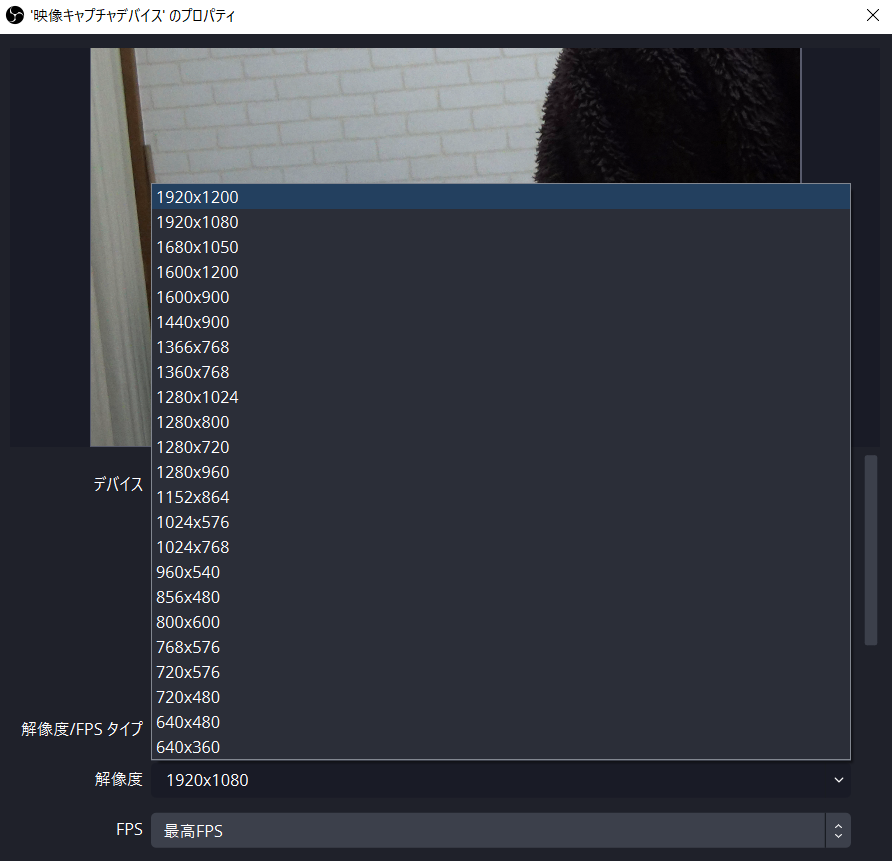
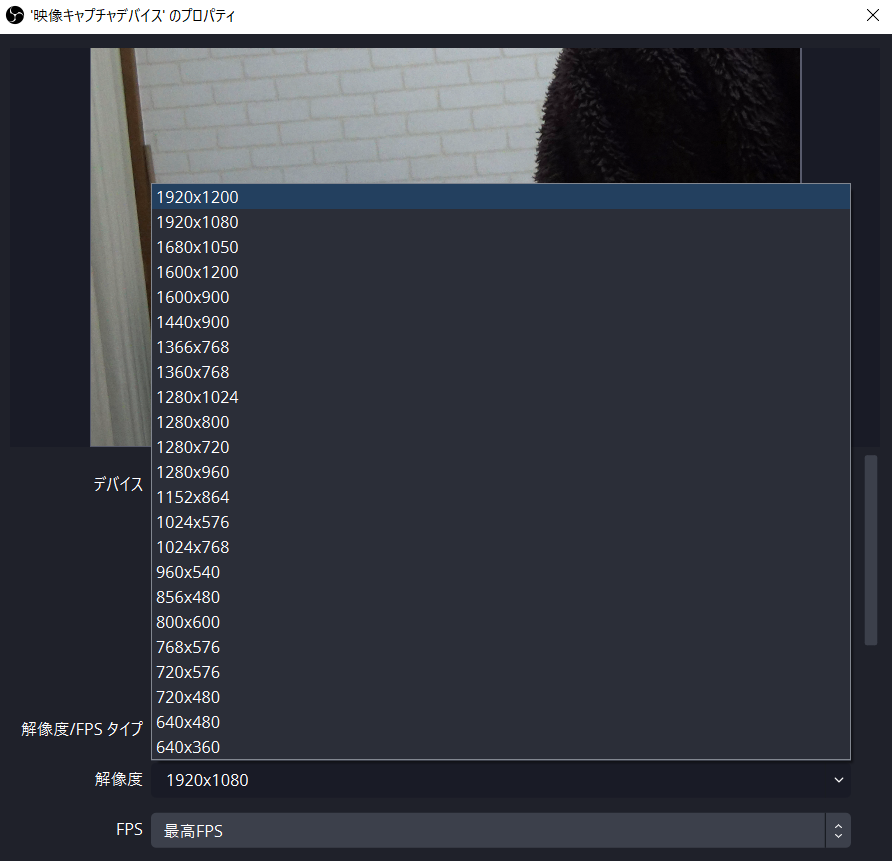



結果がUSBの差す場所ってしょぼ!
最初に確認しろよ!
ちょっと頭が悪いんじゃない?



なんも言えねぇ・・・。
USBの種類の見分け方
自分のような人が新たに出ないようにUSBの見分け方を説明します。
とても簡単です。
USBマークの横に「ss」と書いてあればUSB3.0以降のものが使えるそうです。


こちらがUSB2.0の場合のマークです。
これがUSB3.0になるとこうなります。


こちらがUSB3.0以降のマーク。
USBマークの横に「ss」と書いてありますね。
ちなみに差し込む方も違いがあります。


青くなっているのが目印です。
ちなみに使っているキャプチャーボードはこちら。


I-O DATA というメーカーの GV-HUVC/S という機種です。
ライブ配信をするなら少しいいものを買った方がいいかなと思い、ライブ配信用のキャプチャーボードを買いました。
こちらは USB3.2 GEN1 という USB に対応していて USB3.0 のところに差すものです。
まとめ



こんなことに気づかないのお前だけじゃね?



同じような人がきっといるはず・・・

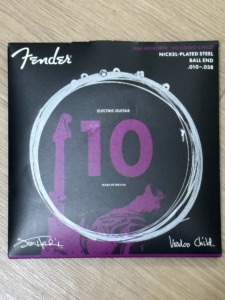






コメント
コメント一覧 (3件)
はじめまして!
【OBSの画面サイズが合わない】外部カメラの解像度を変えると映像が映らない時
で夜通し格闘していたことが解決しました!
ありがとうございます。
自分は数日これと格闘してました。
同じような人の助けになってよかったです!
めちゃくちゃたすかりました。小1時間程悩みました。ありがとうございました!